
Gadgetren – Aplikasi buatan Byte Dance bernama CapCut dihadirkan untuk membantu pengguna bisa edit video dengan berbagai macam kreasi.
Aplikasi editing video ini juga bisa menjadi alat bantu untuk membuat video di TikTok lebih menarik lagi karena di dalamnya tersedia tools, filter, efek, audio, stiker, hingga membagikan langsung hasilnya ke media sosial lainnya seperti Instagram, Facebook, WhatsApp, TikTok, YouTube Short, Twitter, dan masih banyak lagi.
Selain video, aplikasi CapCut juga mampu edit foto dengan durasi lima menit yang mana biasanya bertujuan untuk membuat slide foto atau kumpulan foto-foto yang digabungkan hingga menjadi sebuah video utuh.
Pada dasarnya untuk edit foto dan video pada aplikasi CapCut memiliki cara yang sama. Salah satunya untuk membuat memburamkan atau blur wajah pada sebuah video, kamu harus memperhatikan durasi yang berjalan agar efek bisa tertempel secara baik pada video.
Efek blur wajah sendiri bertujuan untuk menutupi wajah orang pada video yang tidak ingin ditampilkan dalam video. Dengan begitu privasi orang yang ada di dalam video maupun foto bisa terjaga. Untuk menerapkan efek ini, kamu bisa ikuti langkah-langkah di bawah ini sehingga nantinya bisa menyamarkan wajah orang di dalamnya
Cara Blur Foto Wajah di Aplikasi CapCut
- Buka aplikasi CapCut.
- Ketuk ikon tanda + dengan tulisan Proyek baru pada halaman utama CapCut.
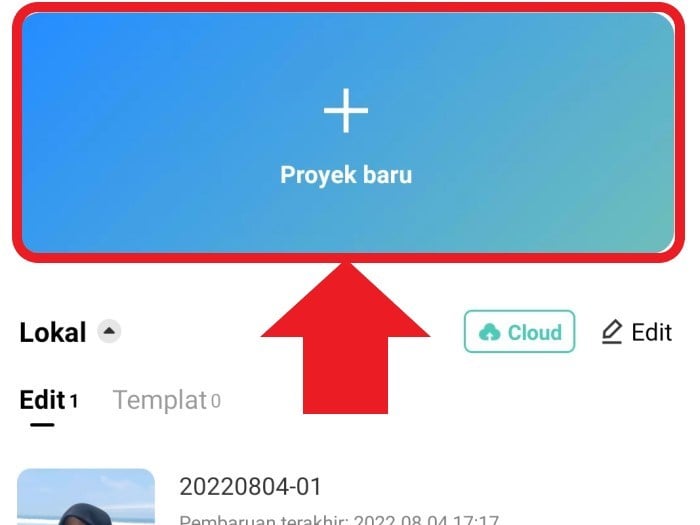
- Pilih foto yang ingin dibuat blur pada bagian wajahnya.
- Nantinya foto akan muncul dengan bentuk durasi video.
- Lalu ketuk menu Efek di bagian bawah layar yang terletak di antara menu Overlay dan Filter.
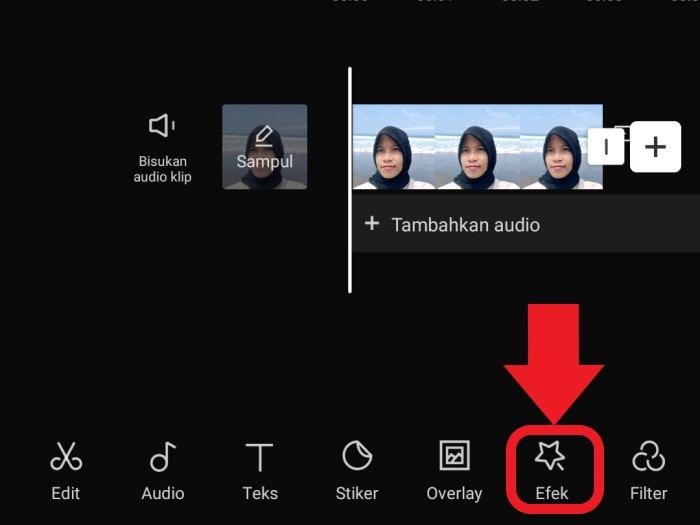
- Kemudian ketuk menu Efek Video dengan ikon gambar bintang dan pemandangan.
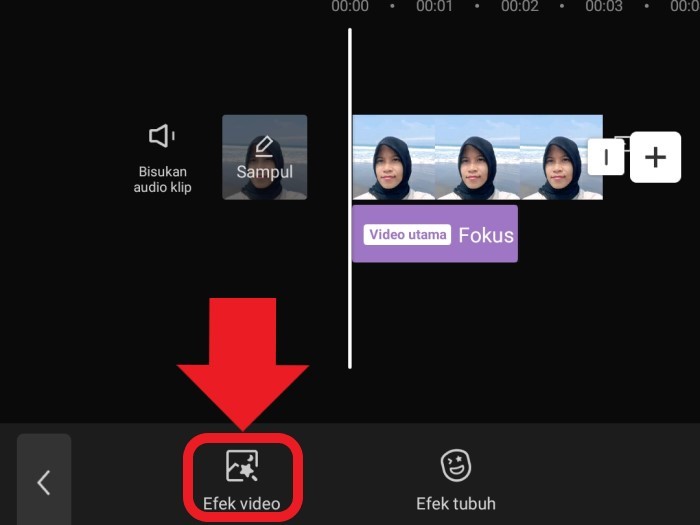
- Lalu akan muncul deretan Tab efek yang seperti Tambahkan favorit, Sedang tren, dan lainnya. Pilih Tab Dasar.
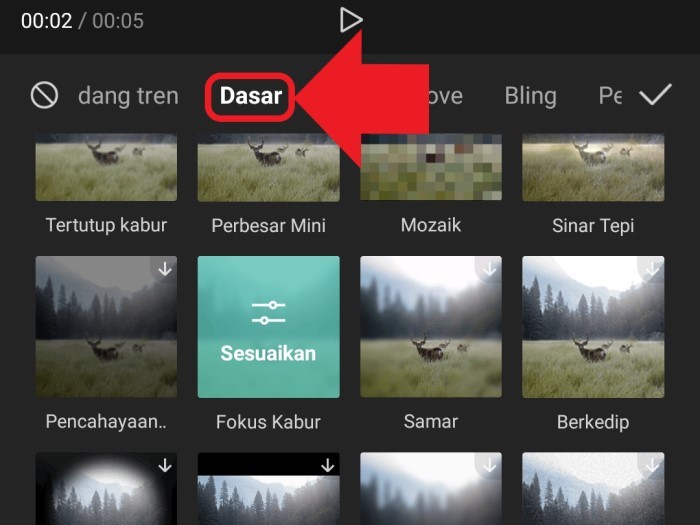
- Setelah efek Fokus Kabur diterapkan, kamu bisa menyesuaikan kembali tingkat kecepatan dan kabur.
- Selanjutnya jika sudah sesuai bisa ketuk tanda centang di sudut kanan bawah.
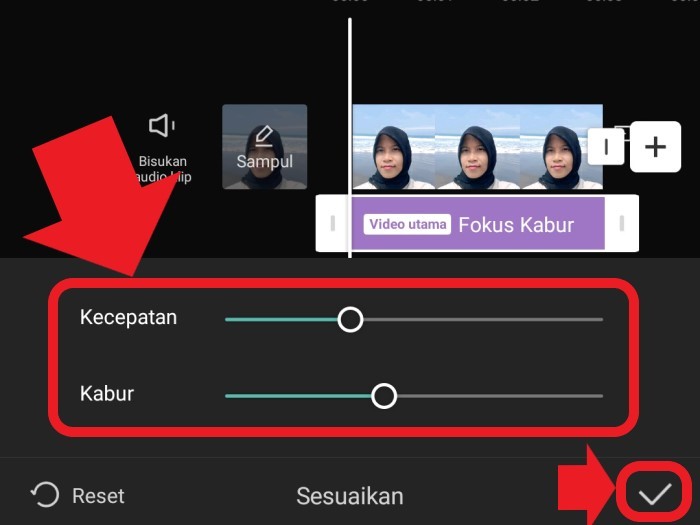
- Lalu sesuaikan durasi efek yang dibuat pada foto.
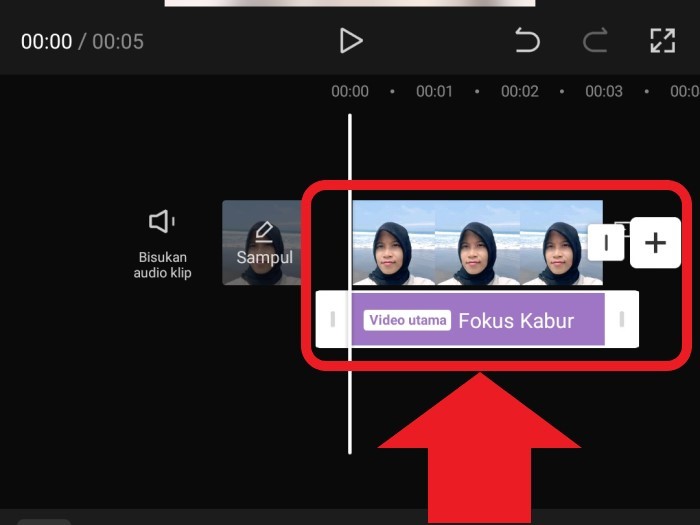
- Terakhir kamu bisa langsung melakukan konversi dengan mengetuk tombol dengan ikon arah panah ke atas bergaris bawah.
- Berikutnya kamu bisa bagikan ke media sosial yang diinginkan.
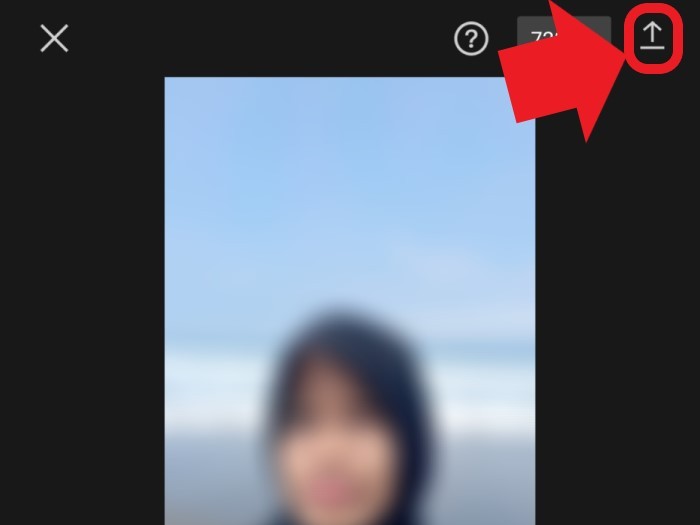
Selain bisa dibagikan ke media sosial, hasil editan di CapCut juga bisa disimpan di galeri handphone kamu agar sewaktu-waktu bisa digunakan kembali. Namun sebenarnya setiap video yang kamu buat akan secara otomatis tersimpan di dalam aplikasi.
Sementara itu jika kamu memang hanya ingin memburamkan bagian wajah saja di foto, maka mungkin sebaiknya menggunakan aplikasi edit foto khusus seperti Photoshop Express maupun Canva.










Tinggalkan Komentar